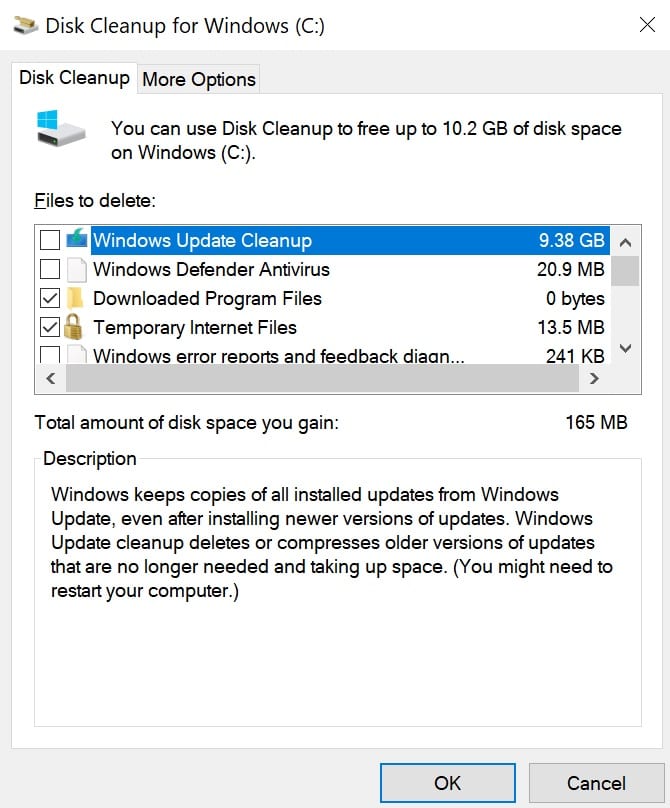Lỗi chung về lỗi bảo vệ dành riêng cho máy tính có Windows. Chúng thường xảy ra khi một chương trình cố gắng truy cập và sử dụng một phần bộ nhớ được sử dụng bởi một quá trình hoặc chương trình khác. Nói cách khác, lỗi chỉ ra rằng một phần cụ thể của bộ nhớ không khả dụng.
Lỗi GPF cũng có thể chỉ ra rằng một chương trình đang cố gắng truy cập vào bộ nhớ mà nó không được phép truy cập. Nói một cách đơn giản, đây là một vấn đề vi phạm bộ nhớ.
Thật không may, những lỗi này thường làm hỏng toàn bộ sistema. Do đó, người dùng không có lựa chọn nào khác ngoài việc khởi động lại máy tính của mình. Lỗi GPF dường như thường xuyên xảy ra trong quá trình chơi game. Rõ ràng một số tựa game như loạt trò chơi Harry Potter có xu hướng kích hoạt lỗi GPF thường xuyên hơn các trò chơi khác.
Làm cách nào để sửa lỗi General Protection Fault?
Xóa các tệp tạm thời
Các tệp tạm thời được lưu trữ trên máy có thể gây ra lỗi GPF bằng cách buộc các chương trình truy cập vào các phần khác của bộ nhớ. Xóa các tệp tạm thời và kiểm tra xem lỗi vẫn còn. Cách nhanh nhất để làm điều này là chạy Disk Cleanup.
- Gõ ‘«vào thanh tìm kiếm Windows. chạy làm sạch đĩa.
- Chọn ổ đĩa chính và quét nó.
- Sau đó xóa các tệp sau:
- Tệp Internet tạm thời
- Hồ sơ tạm thời
- cập nhật tập tin Windows
- Và bất kỳ tệp nào khác mà bạn không cần nữa.
- Khởi động lại máy tính của bạn.

Xóa các tệp bạn không cần nữa
Một cách khác để giải phóng dung lượng trên máy của bạn là xóa thủ công các tệp và chương trình không cần thiết. Bắt đầu với các tệp video vì chúng chiếm nhiều dung lượng lưu trữ. Sau đó xóa tất cả các tệp khác mà bạn không cần nữa.
Chạy SFC và DISM
Các tệp của sistema Đôi khi bị hỏng có thể gây ra lỗi GPF.
- biểu tượng bắt đầu sistema với tư cách là quản trị viên.
- Chạy các lệnh sau và nhấn Enter sau mỗi lệnh:
- sfc / scannow
- DISM / Trực tuyến / Dọn dẹp-Hình ảnh / Kiểm tra Sức khỏe
- DISM / Trực tuyến / Dọn dẹp-Hình ảnh / ScanHealth
- DISM / Trực tuyến / Cleanup-Image / RestoreHealth
- Khởi động lại máy và kiểm tra xem lỗi vẫn còn.
Chạy chương trình ở chế độ tương thích
Chạy chương trình gây ra lỗi này trong chế độ tương thích. Nhiều người dùng gặp phải lỗi GPF khi chơi trò chơi điện tử đã tìm cách giải quyết vấn đề bằng cách chạy trò chơi có vấn đề ở chế độ tương thích.
Để thực hiện việc này, hãy nhấp chuột phải vào chương trình gây ra lỗi và nhấp vào Tài sản. Sau đó bấm vào tệp Tab tương thích và chọn tùy chọn cho biết Chạy chương trình này ở chế độ tương thích. Lựa chọn Windows 7 trong menu thả xuống.
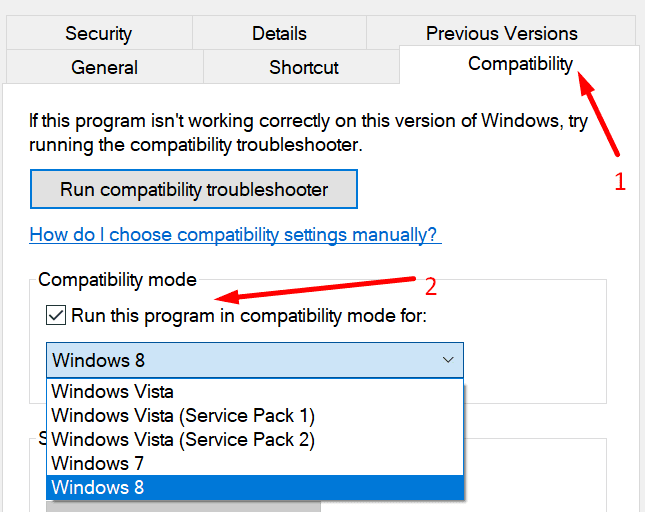
Và đừng quên cập nhật trình điều khiển của bạn. Tải xuống các phiên bản mới nhất của trình điều khiển từ trang web của nhà sản xuất thiết bị của bạn.